Jak odstranit historii VKontakte
Jako součást sociální sítě VKontakte můžete mít otázky týkající se vymazání historie. Dále budeme podrobně zkoumat postup odstranění, který bude mít vliv na návštěvy návštěvníků i na vnitřní činnost.
Obsah
Vymazání návštěv VC
Pokud se dotýkáte tématu odstranění informací o návštěvách návštěv webu VKontakte, je důležité učinit rezervaci, že všechny akce mohou být rozděleny do několika sekcí. Kromě toho je každá metoda jedinečná a je vhodná výhradně pro uživatele jakékoliv verze prohlížeče.
Navíc je důležité vědět o vztahu mezi historií návštěv webu VKontakte s daty, která byla jednou uložena do mezipaměti. Jednoduše řečeno, chcete-li úplně vymazat seznam relací, budete také muset odstranit záznamy v mezipaměti.
V rámci předmluvy je důležité zmínit speciální software pro operační systém Windows vytvořený pro automatické odstraňování odpadků. Použitím pomoci tohoto druhu programu, jako je CCleaner, lze zcela bez ručního zásahu do práce webového prohlížeče, nicméně obětovat detailní nastavení.
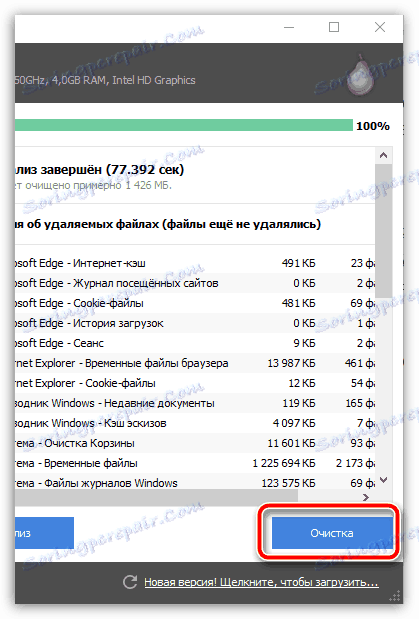
Více informací: Čistění počítače z koše pomocí nástroje CCleaner
Metoda 1: Google Chrome
Google Chrome vyvinutý touto společností, využívá největší počet lidí. Výsledkem je, že proces ovládání interní funkce by neměl způsobit otázek i novým uživatelům.
Viz též: Vymazání návštěv Google Chrome
- Přejděte na stránku s údaji o návštěvách webových stránek.
- V horní části aktivního okna klikněte na sloupec "Hledat" .
- Zkopírujte a vložte nám předložený text do zadaného pole.
- Ze seznamu výsledků najděte záznamy, které je třeba smazat.
- Vedle řádu nalezené relace klikněte na tlačítko se třemi tečkami.
- Chcete-li položku smazat, použijte položku "Smazat z historie" .
- Pro urychlení procesu můžete výběr použít zaškrtnutím políček potřebných bloků.
- Po výběru dat klikněte na tlačítko "Smazat" .
- Tyto akce nutně vyžadují potvrzení.
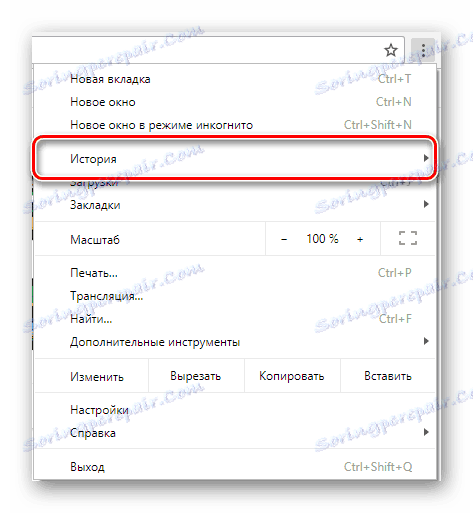
Více informací: Zobrazení informací o návštěvách v prohlížeči Google Chrome

http://vk.com/

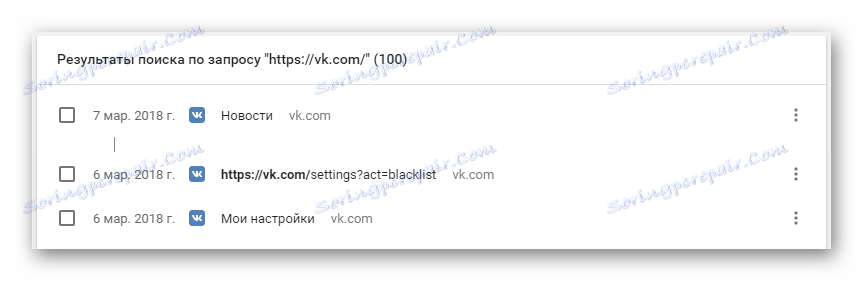
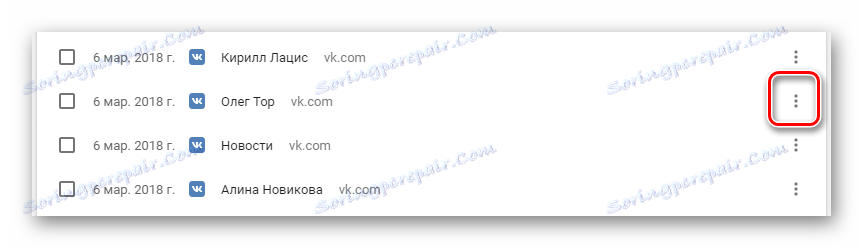
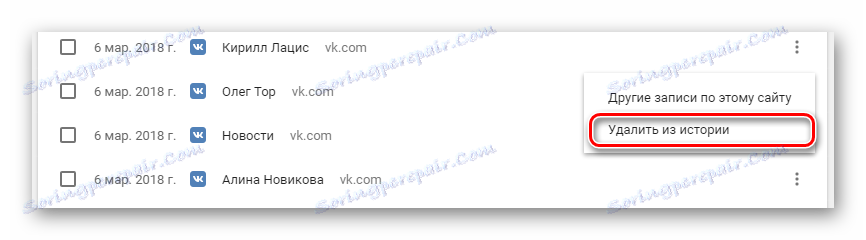
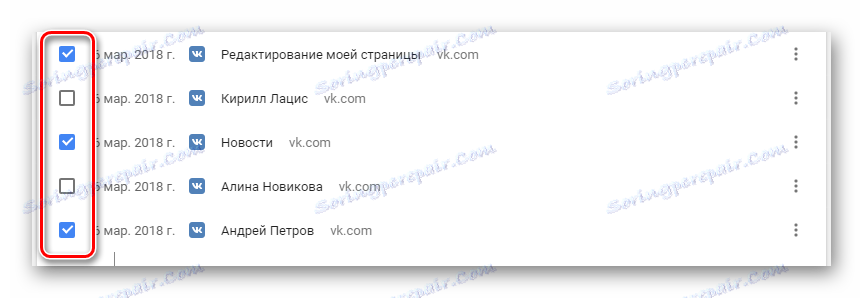
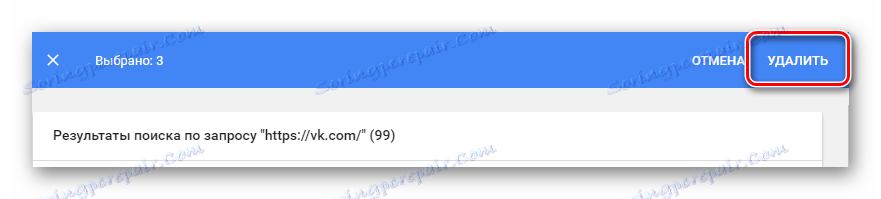

Údaje o zasedáních vstupu na stránky sociální sítě VKontakte zmizí. Ale i tak doporučujeme vyčistit mezipaměť, a to na základě pokynů na našich webových stránkách.
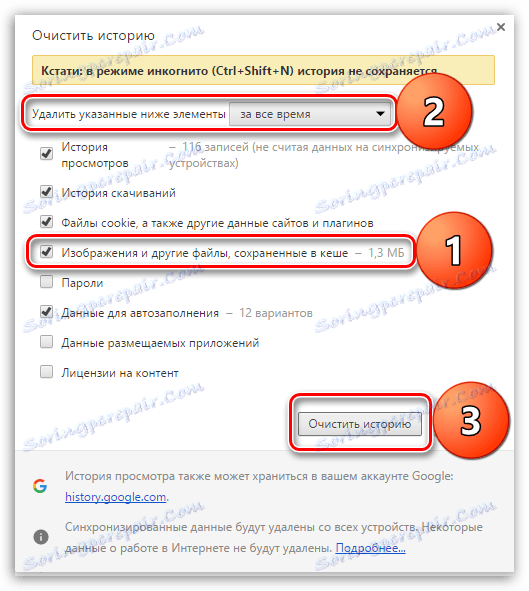
Viz též: Jak vymazat mezipaměť v prohlížeči Google Chrome
Metoda 2: Opera
Webový prohlížeč Opera , navzdory shodnému motoru Chromium s předchozím programem vyžaduje provedení několika dalších akcí. Současně, stejně jako předtím, je možné použít obecné doporučení a obecně se zbavit informací o návštěvách.
Viz též: Vymazání operačních sessions
- Přejděte na část s údaji o návštěvách.
- Na stránce přejděte do pole "Vyhledat v historii" v levém horním rohu stránky.
- Vyplňte textový blok v souladu s adresou URL oficiálního webu společnosti VKontakte.
- Mezi prezentovaným seznamem výsledků vyhledávání naleznete požadovaná data.
- Klepněte na myši nad čárou s vymazatelným záznamem a v pravé části klikněte na tlačítko "Odstranit" .
- Počáteční vyhledávací dotaz můžete změnit přidáním všech podrobností. Například zadejte ID konkrétní stránky.
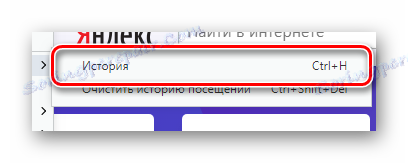
Více informací: Zobrazit návštěvy návštěvy v operaci
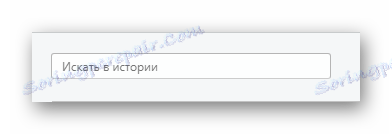
http://vk.com/
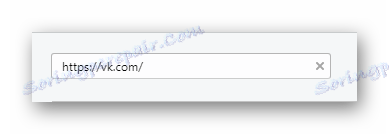
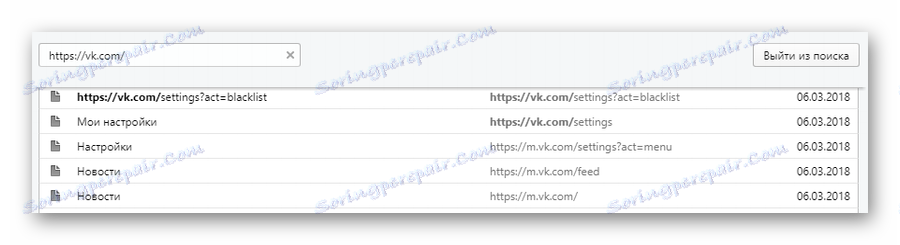
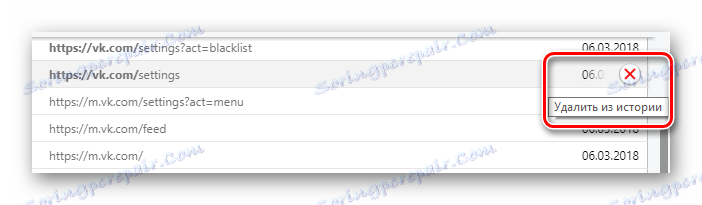
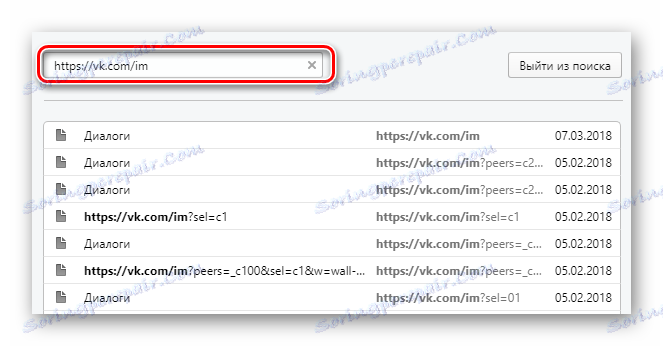
To platí nejen v rámci opery, ale i v jiných prohlížečích.
Stejně jako v prohlížeči Google Chrome doporučujeme vyčistit mezipaměť prohlížeče z odpadků přímo souvisejících s webem VK.
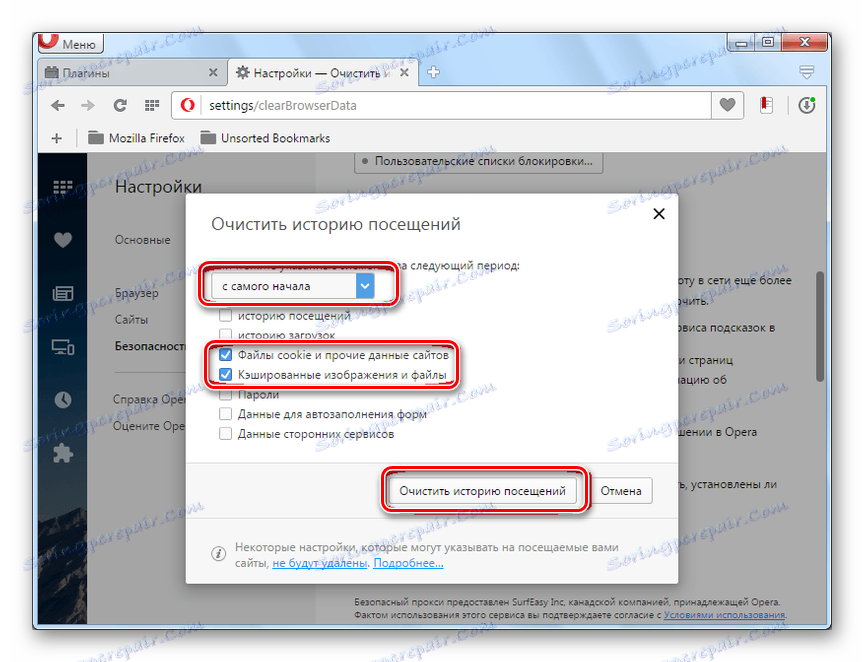
Více informací: Jak vymazat mezipaměť v aplikaci Opera
Metoda 3: Prohlížeč Yandex
Analogicky s dříve vyjádřenými komentáři, uživatelů Prohlížeč Yandex Je také možné smazat informace o návštěvách webu sociální sítě VKontakte. Navíc jsou požadované manipulace téměř shodné s chromem, a proto by neměly způsobovat žádné komplikace.
Viz též: Čistící návštěvy v prohlížeči Yandex
- Otevřete prohlížeč J. a přejděte na kartu Historie .
- V pravé části najděte speciální blok "Hledat" .
- Před zaostřením výběru na pole zadejte zadaný dotaz a stiskněte klávesu Enter .
- Po nalezení informací, které vás zajímají, umístěte kurzor myši nad řádek s názvem záznamu.
- Klepněte na řádek se šipkou rozbalovací nabídky Akce .
- Prostřednictvím zobrazeného seznamu vyberte možnost Odstranit z historie .
- Jako alternativa ke zrychlení akcí můžete zaškrtnutím příslušných políček zaškrtnout potřebná data.
- Po uložení výběru klikněte na odkaz "Smazat vybrané položky".
- Potvrďte akci pomocí dialogového okna.
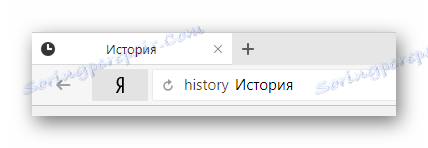
Více informací: Zobrazit návštěvy návštěv v prohlížeči Yandex
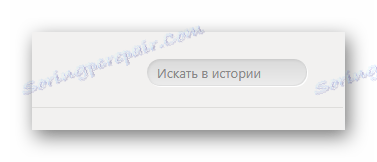
http://vk.com/
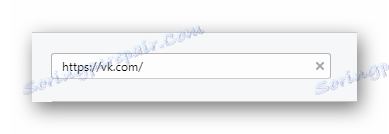

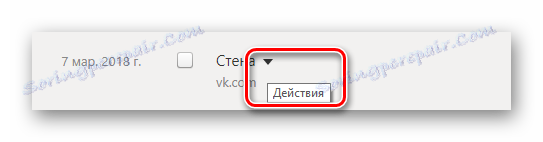
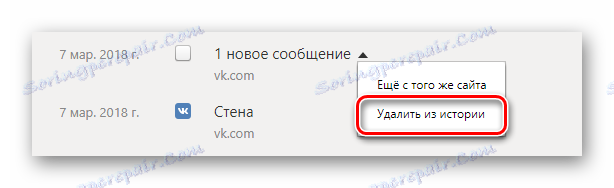
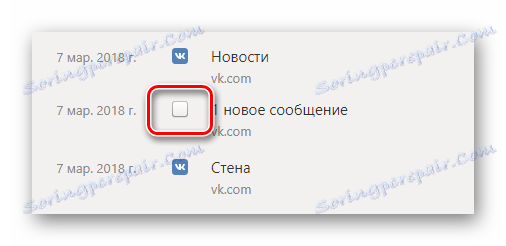
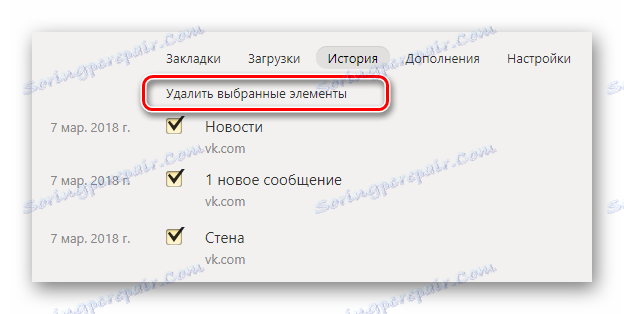

Abyste předešli možným problémům, je nejlepší současně vymazat data, která byla jednou uložena do mezipaměti.
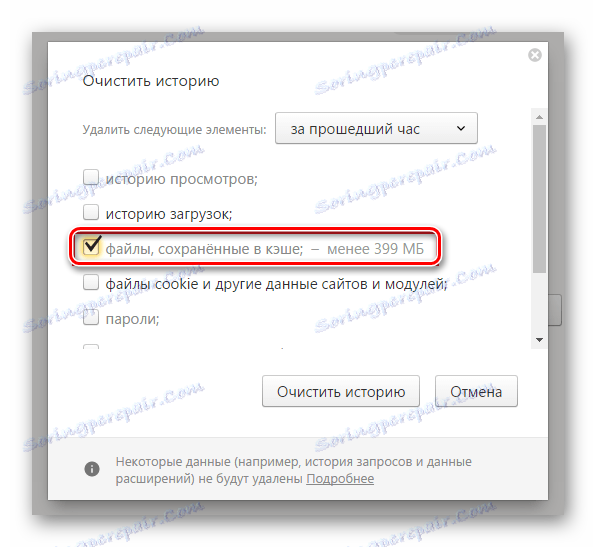
Více informací: Jak odstranit mezipaměť v prohlížeči Yandex
Metoda 4: Mozilla Firefox
Mozilla firefox obdržel jiný princip fungování a odstranění informací o návštěvách stránek VKontakte.
Viz též: Vymazání údajů o návštěvách ve službě Mozilla Firefox
- Chcete-li začít, musíte postupovat podle standardního postupu pro přesun do sekce "Časopis" .
- V okně "Knihovna" najděte sloupec pro vyhledávací text.
- V tomto bloku zadejte úplnou nebo zkrácenou adresu URL sociální sítě VK.
- Z předloženého seznamu výsledků klikněte levým tlačítkem na položku, kterou chcete smazat.
- V požadovaném bloku použijte pravé tlačítko a vyberte "Odstranit stránku" .
- Pro tentýž účel můžete v nabídce "Správa" v okně "Knihovna" použít klávesu "Del" na klávesnici nebo "Odstranit" .
- Časopis má také možnost vybrat více datových bloků, které pracují podobně s klávesovými zkratkami v systému Windows.
- Chcete-li označit informace, klepněte na položku a podržte stisknutou klávesu "Ctrl" .
- Označená data můžete vymazat stejnými metodami, jak jsou popsány výše pro jednotlivé položky.
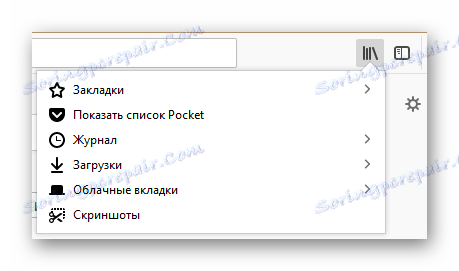
Více informací: Prohlížení relací prohlížení v Mozilla Firefoxu
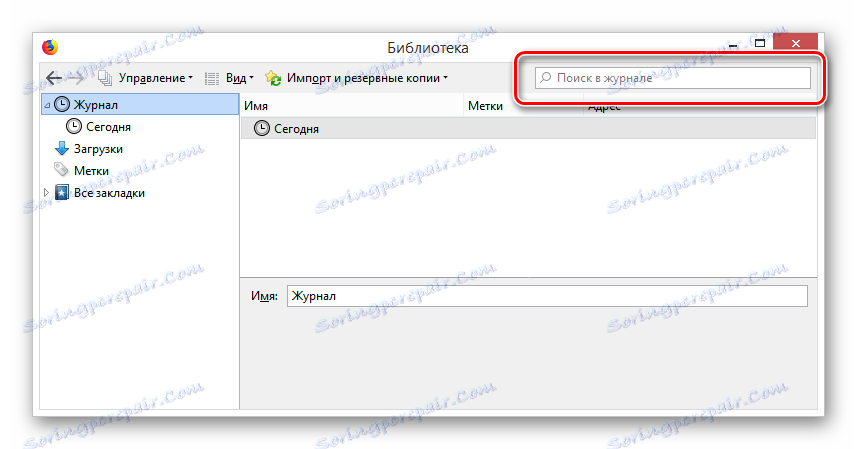
https://vk.com/
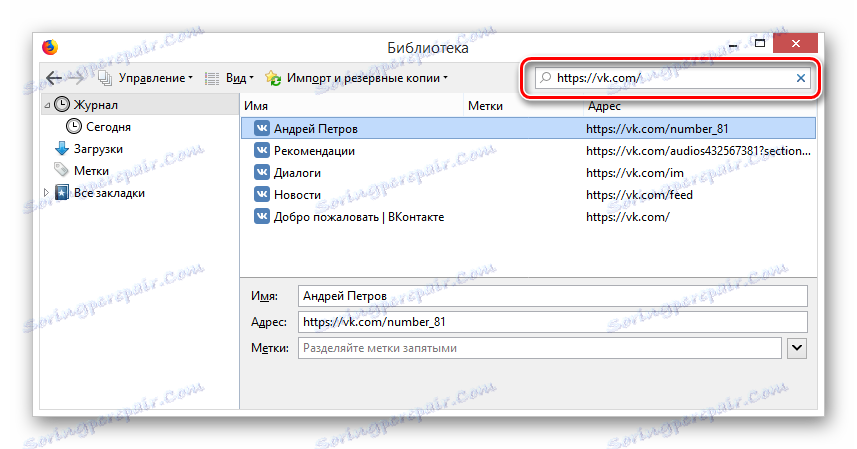
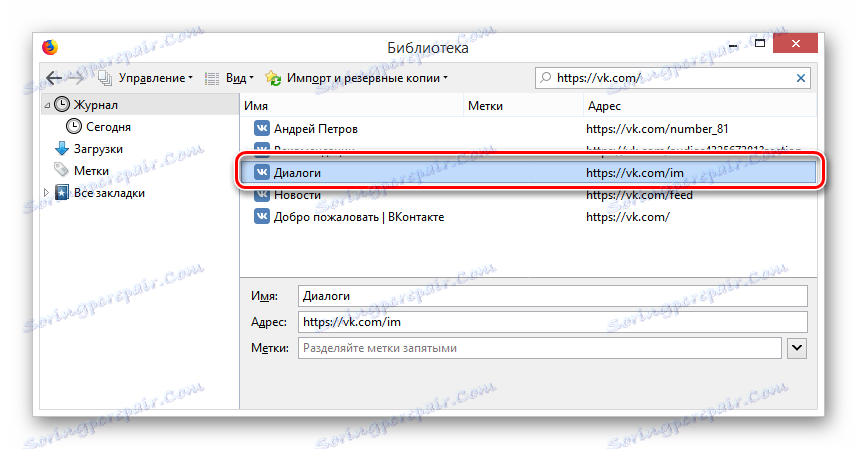
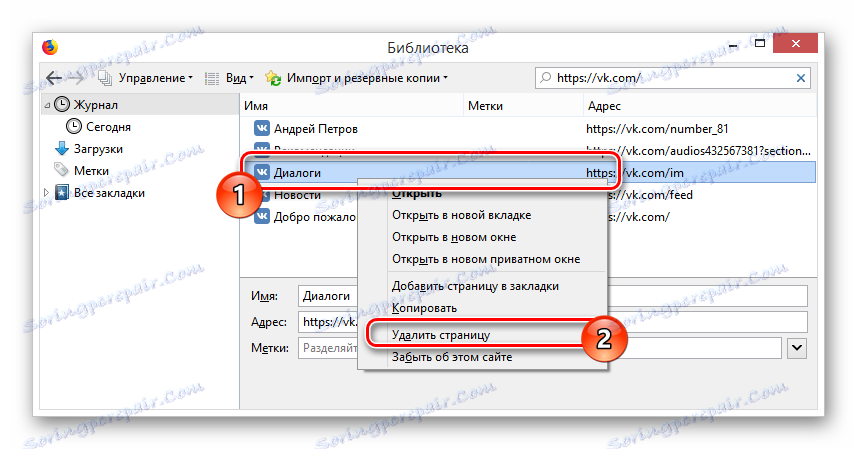
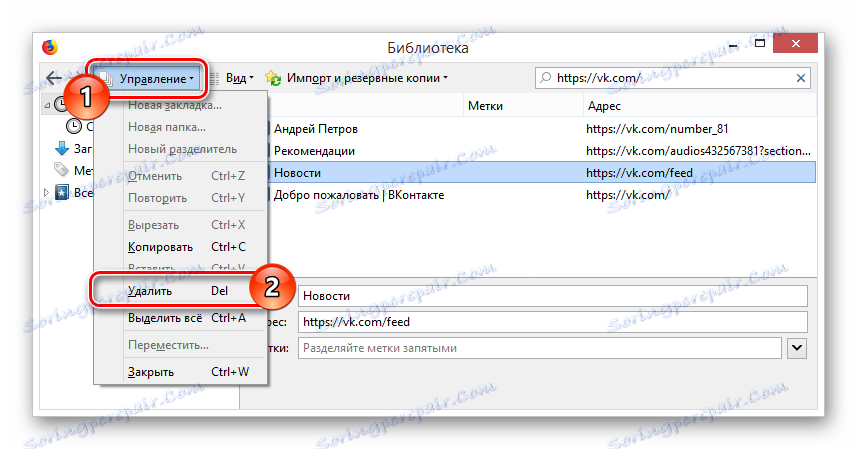
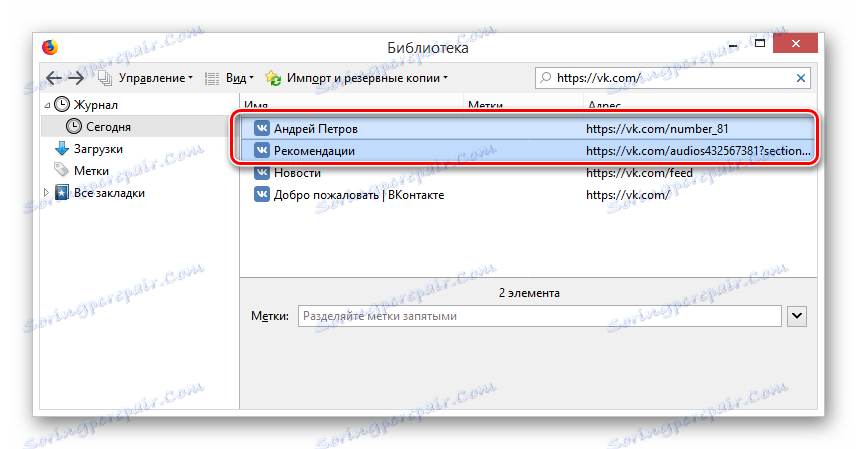
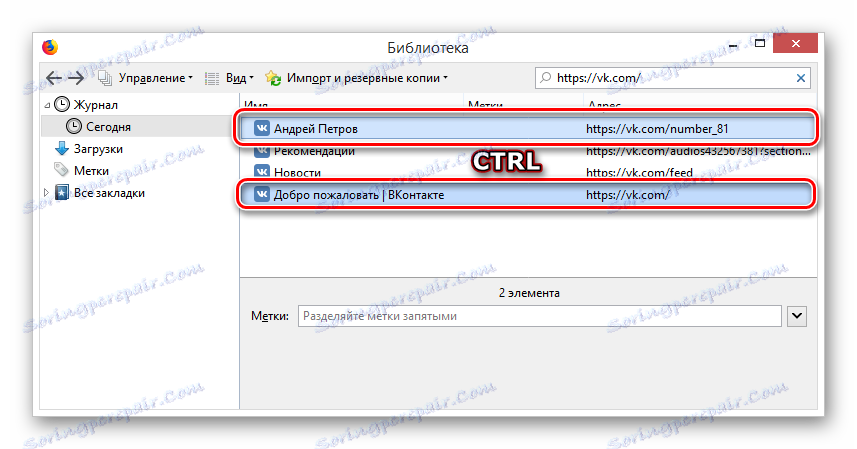
Stejným způsobem se provádí deselekce.
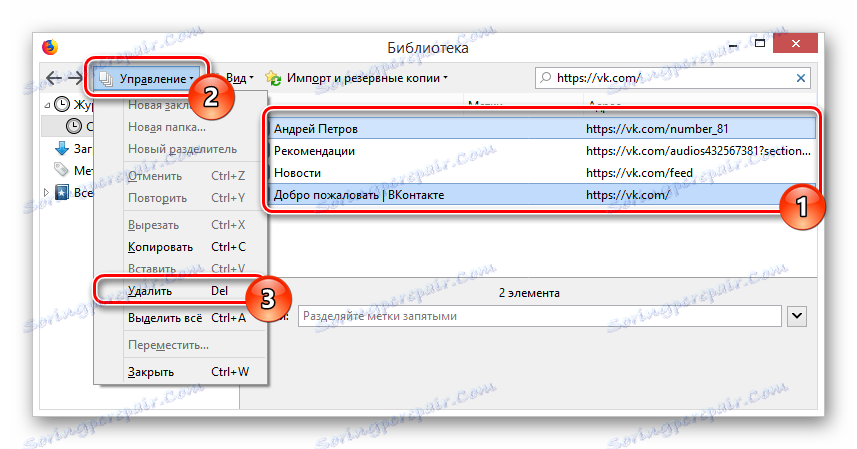
Nezapomeňte na požadovaný výkon vymazání mezipaměti z prohlížeče Firefox.
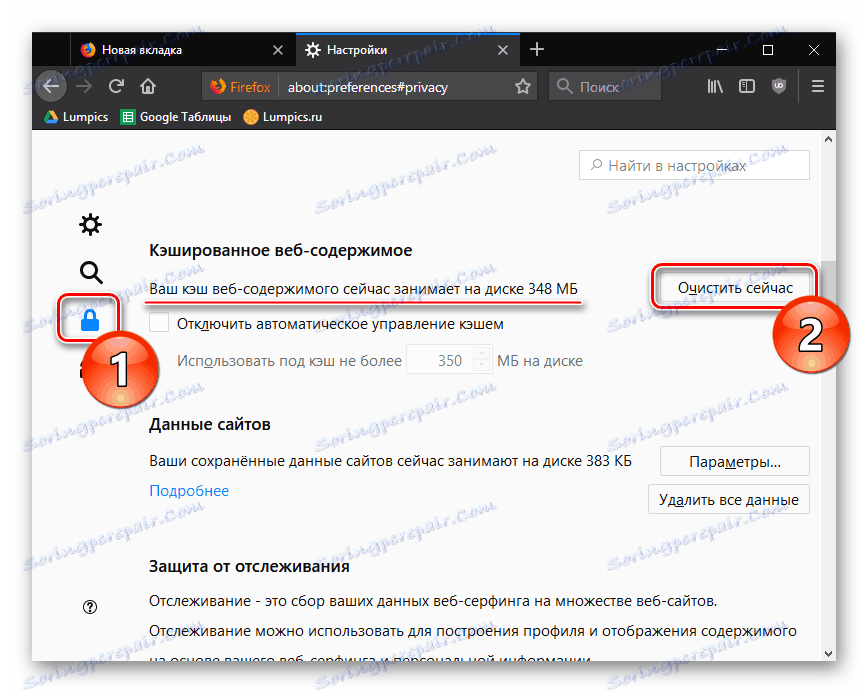
Více informací: Jak vymazat mezipaměť v Mozilla Firefoxu
Smazat historii aktivit
Samotný nástroj VKontakte poskytuje vestavěné funkce, které vám umožní sledovat úspěšné pokusy o přihlášení k vašemu účtu. Kvůli koncepci implementace tohoto druhu možností byste měli také pečlivě prozkoumat proces ukončení aktivních relací v sekci "Nastavení" .
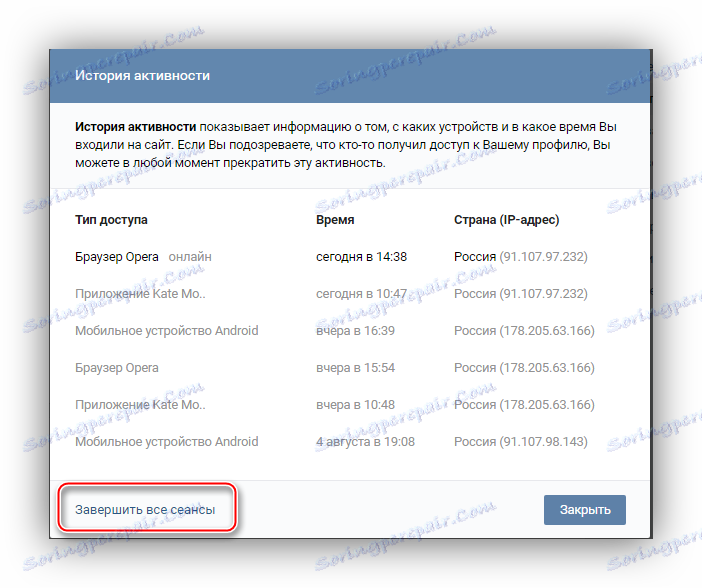
Více informací: Dokončení všech relací VC
Vymažeme VK "Příběhy přátel"
Jak bylo řečeno v předmluvě článku, v historii VKontakte se říká nejen návštěvy návštěv stránek, ale také speciální mediální soubory vytvořené prostřednictvím interní služby. Můžete smazat příspěvky tohoto typu, které jste zveřejnili vy nebo vaši přátelé.
Metoda 1: Mobilní aplikace
Vzhledem k tomu, že zpočátku považovaná služba byla vytvořena speciálně pro uživatele aplikace VC, bylo by lepší nejprve analyzovat proces smazání záznamů o Androidu. Zároveň si všimněte, že všechna další napsaná doporučení platí nejen pro danou platformu, ale i pro ostatní typy mobilních zařízení.
Takové mediální nahrávky mohou být vytvořeny nejen uživateli, ale i komunitami.
Viz též: Zobrazit historii VK
- Spusťte oficiální aplikaci VKontakte a přejděte na stránku "Zprávy" pomocí navigačního panelu.
- V horní části stránky najděte speciální blok.
- Otevřete požadovaný mediální soubor kliknutím na něj.
- Bez čekání na konec přehrávání použijte v pravém dolním rohu ikonu "..." .
- Ze seznamu dostupných možností vyberte možnost Skrýt z příběhů .
- Poté se okno přehrávání automaticky zavře a zvolená položka zmizí ze zdroje zpráv.
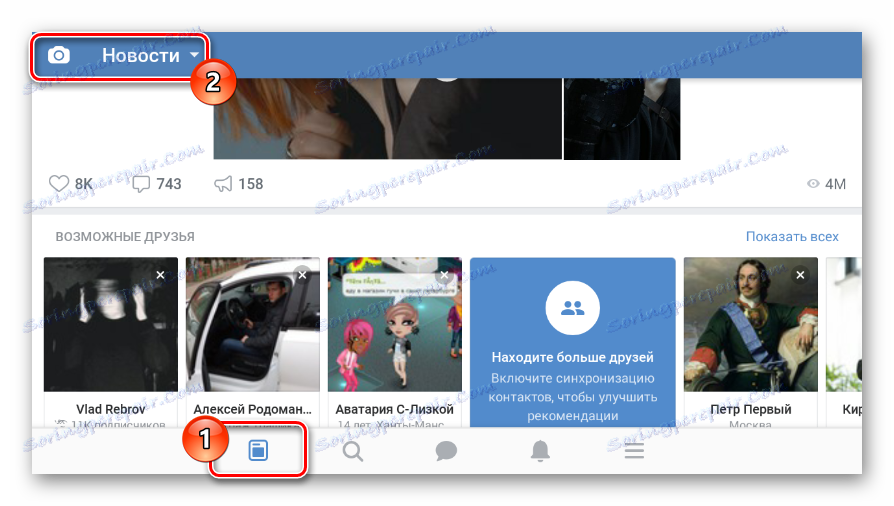
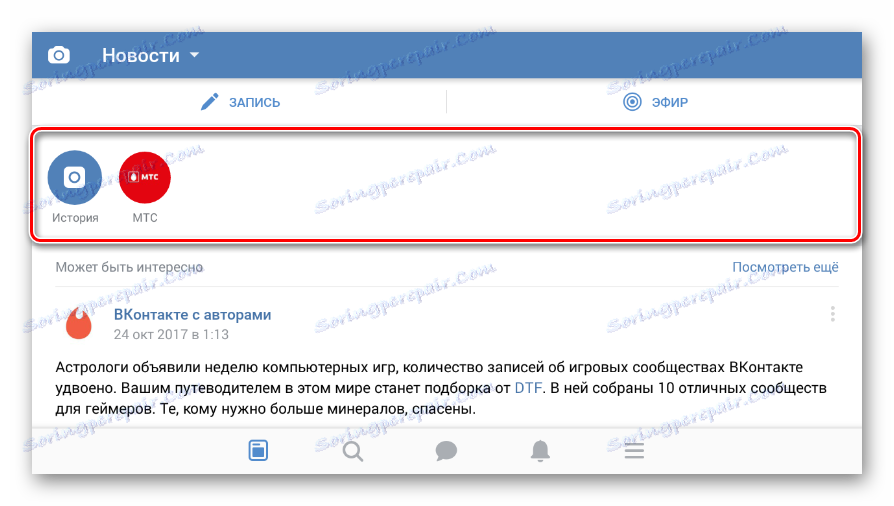
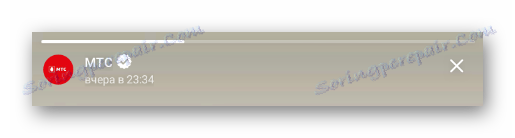
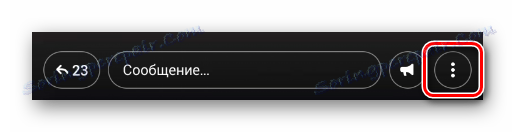

S tímto přístupem se můžete doslova zbavit jakéhokoli záznamu vyslaného některým z vašich přátel. Současně zmizí mediální soubor ze sociální sítě a budou k dispozici jiným lidem.
Životnost takového obsahu je omezena na 24 hodin, po níž video zmizí samo od sebe.
Na rozdíl od případů, kdy se potřebujete zbavit historie jiného uživatele VC, je mnohem jednodušší smazat vlastní mediální soubor. To platí zejména pro lidi, kteří dávají přednost použití mobilní aplikace kvůli možnosti okamžitého vymazání neúspěšného nahrávání a vytvoření nového.
- Na stránce Zprávy v příslušné části spusťte soubor, který jste vytvořili.
- Během přehrávání otevřete nabídku správy záznamů kliknutím na ikonu s vertikální elipsou.
- Pomocí zobrazeného seznamu funkcí vyberte řádek "Smazat historii" .
- Pokud jste vše udělali správně, vytvořený mediální soubor zmizí z pásku přátel a zvláštní sekce.
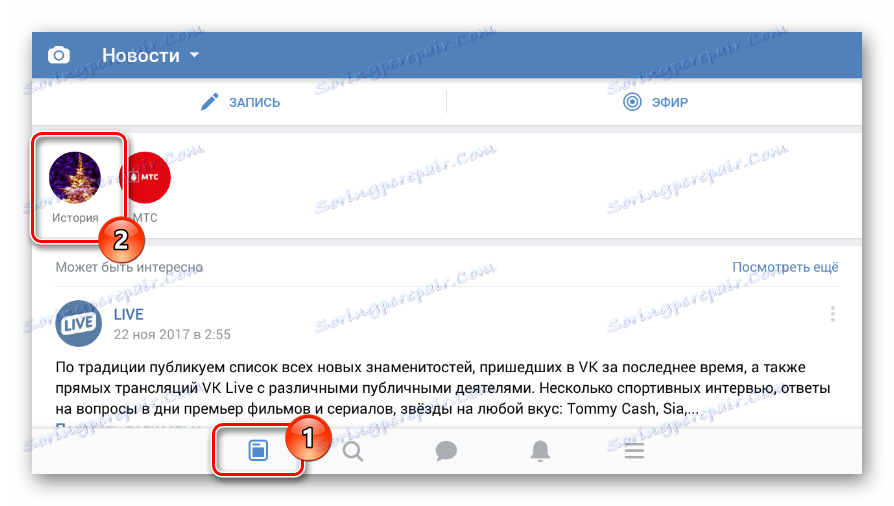


Vezměte prosím na vědomí, že můžete vyčistit vlastní historii bezpočetkrát, stejně jako vytvořit tento druh filmu znovu. Takže životnost nahrávky může být prodloužena na neomezenou dobu, pokud o to samozřejmě nemáte zájem.
Metoda 2: Plná verze
Oficiální webové stránky sociální sítě VKontakte neposkytují zjevné příležitosti pro vytváření nových záznamů tohoto druhu, nicméně je stále možné je smazat. To platí stejně pro mé mediální soubory, které jsou umístěny v příslušné sekci.
- Prostřednictvím hlavní nabídky zdroje otevřete sekci "Zprávy" .
- Na začátku této stránky se zobrazí blok "Příběhy" , kde musíte vybrat požadovaný záznam.
- Po otevření multimediálního souboru někoho jiného, aniž byste čekali na jeho dokončení, umístěte kurzor myši na ikonu "..." .
- Ze seznamu vyberte možnost Skrýt .
- Potvrďte akce skrytí souboru pomocí dialogového okna.
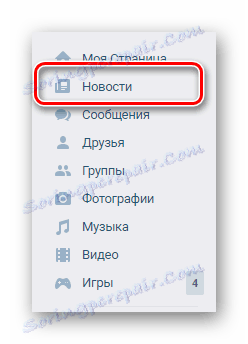
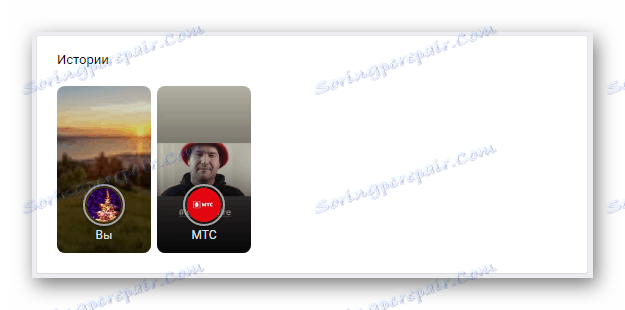
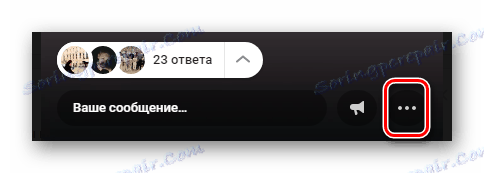

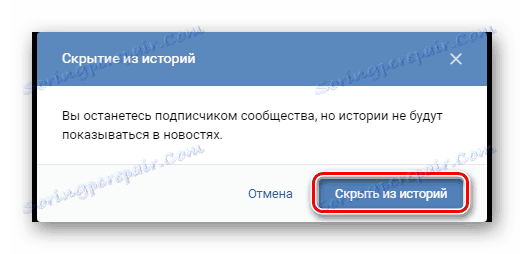
Pokud se chcete zbavit vašeho záznamu, budete muset provést podobné akce, ale s trochu odlišnými body.
- Po spuštění přehrávání příběhu na spodním panelu klikněte na tlačítko "Odstranit" .
- Potvrďte akci prostřednictvím příslušného okna.


Zde jsou všechny akce pro odstranění souborů vytvořených serverem. To se však týká pouze standardních metod řešení tohoto problému.
Metoda 3: Pomocník VK
Dnes je mnoho uživatelů nespokojeno s jasným uložením různých prvků rozhraní správou VKontakte, které jsou prostě nepohodlné nebo nepohodlné k použití. Vzhledem k této situaci přidali nezávislí vývojáři do již známých doplňků nové funkce, které vám umožňují manipulovat s podrobnostmi stránek dříve nepřístupnými.
Taková opatření se doporučují používat pouze v extrémních případech, protože efektivita metody je zachována pouze v době, kdy je plugin spuštěn.
Na základě relevantnosti se nejlépe doporučuje rozšíření VK Helper, které funguje prakticky ve všech moderních prohlížečích. Tento přírůstek je navíc v aktivním vývoji, v důsledku čehož lze často pozorovat vznik nových příležitostí.
Přejděte ke stažení pomocníka VK
- Otevřete oficiální webové stránky aplikace a vyberte prohlížeč, který používáte.
- Přečtěte si pokyny, klikněte na odkaz na stránku s rozšířením a nainstalujte jej obvyklým způsobem.
- Pomocí ikony aplikace na panelu nástrojů prohlížeče otevřete hlavní nabídku.
- Z nabízených možností vyberte možnost Přidat účet .
- Dokončete standardní postup schvalování na webu VKontakte.
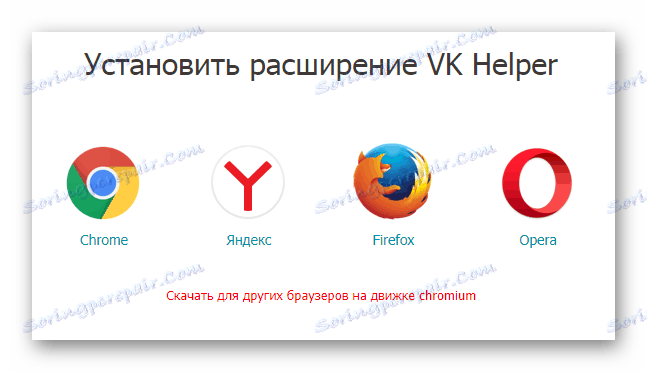

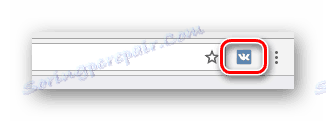
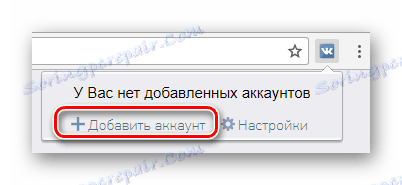
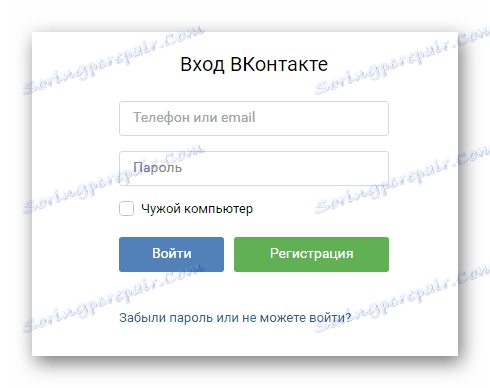
To je nutné i v případě aktivní relace.
Byly vytvořeny další předpisy s cílem skrýt blok v úvahu v místě této sociální sítě.
- Po přihlášení k účtu znovu otevřete hlavní nabídku rozšíření na hlavním panelu.
- Pomocí odkazu "Nastavení" otevřete stránku s hlavním seznamem parametrů.
- Mezi příležitosti, které najdete, najděte blok "Interface" .
- Umístěte kurzor myši na položku "Skrýt příběhy přátel z novinového kanálu" pro další podrobnosti a zaškrtněte políčko vedle něj, čímž se aktivuje.
- Rozšíření nevyžaduje potvrzení - prostě přejděte na stránku Zprávy a ujistěte se, že neexistuje žádná část, která by měla být odstraněna.
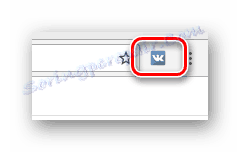


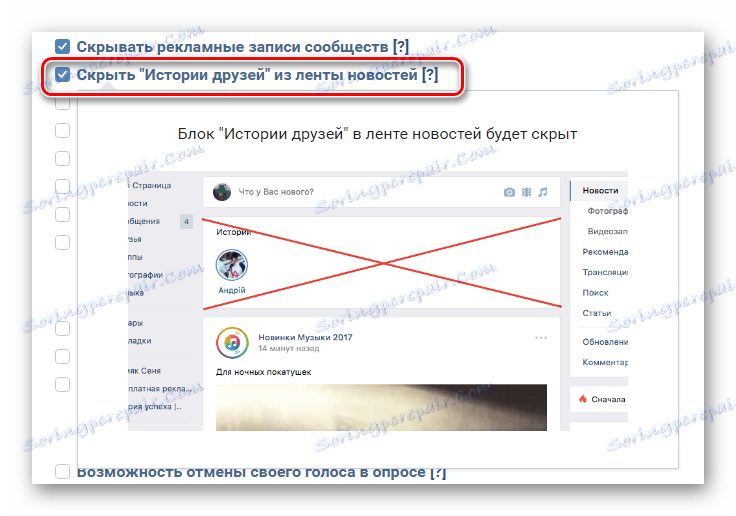
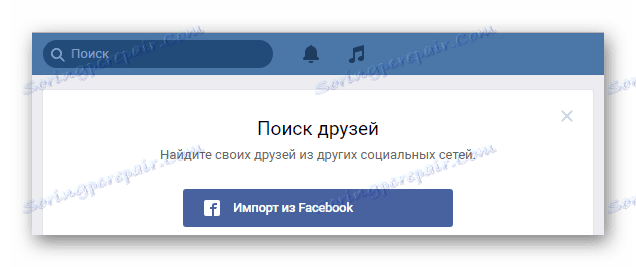
Ačkoli tato metoda umožňuje deaktivovat nepoužívané funkce bez zbytečných potíží, rozšíření nefunguje správně. V důsledku toho se můžete obrátit na jinou aplikaci prohlížeče třetí strany, která globálněji ovlivňuje obsah webu VKontakte.
Metoda 4: Úpravy kódu
Úprava kosmetického kódu VKontakte pomocí stylového speciálního rozšíření pro všechny moderní prohlížeče může být poněkud neobvyklý, ale stále docela efektivní přístup. V tomto případě příběhy jako takové nezmizí z zdroje, ale již se nezobrazí v sekci "Zprávy" .
Podíváme se na kroky pro použití příkladu Google Chrome.
Celá metoda přímo souvisí s používáním témat a je proto doporučena pouze v případě, že další rozšíření neovlivní použitelnost místa.
Přejít na oficiální webové stránky Stylový
- Po otevření našeho odkazu se na hlavní stránce rozšíření objevíte s možností instalace.
- V závislosti na prohlížeči používaném ve speciálním bloku se zobrazí tlačítko "Instalace" .
- Potvrďte integraci rozšíření do prohlížeče.
- Přejděte na stránku Novinky na VKontakte.
- Klepněte pravým tlačítkem na záhlaví bloku "Příběhy" a v nabídce vyberte položku "Zobrazit kód" .
- Nyní pomocí nástrojů pro průzkum kódu přejděte na prvek DIV, který směřuje ke skryté části.
- Po provedení tohoto postupu poklepejte na obsah řádku "Třída" .
- Zkopírujte zde uvedený kód nebo jej odeberte z níže uvedeného příkladu.
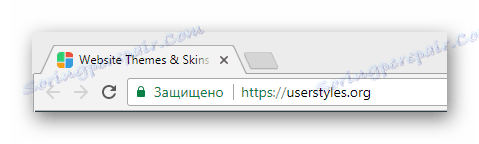
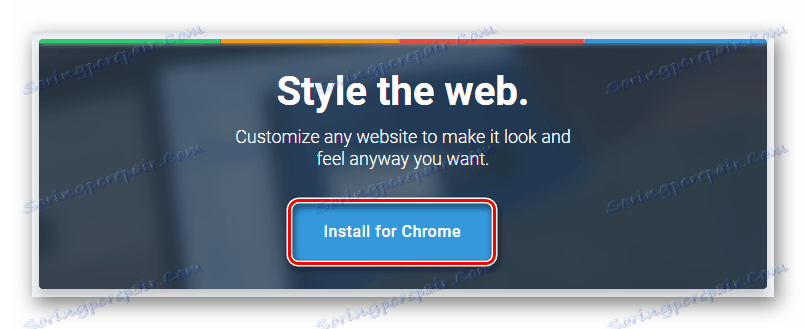

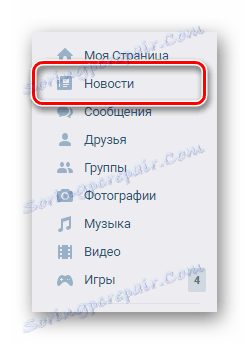
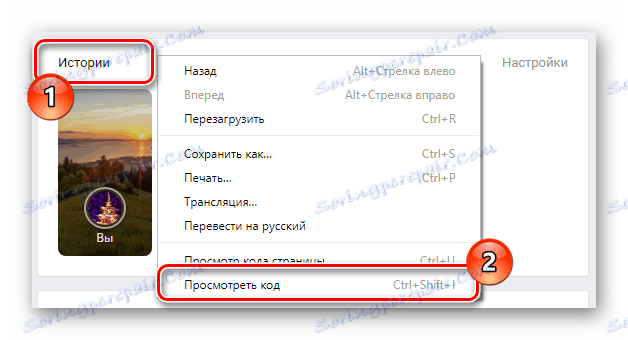
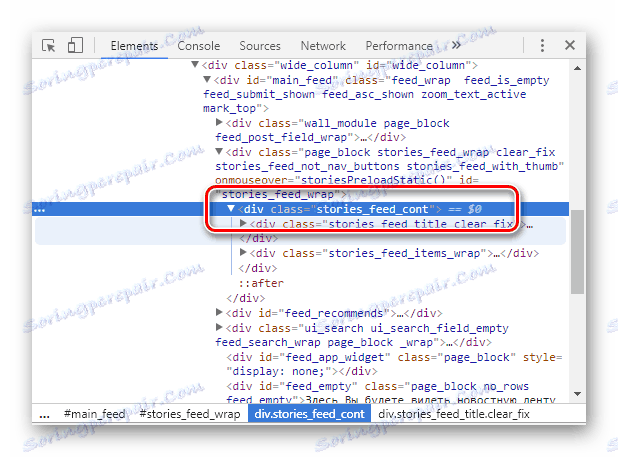
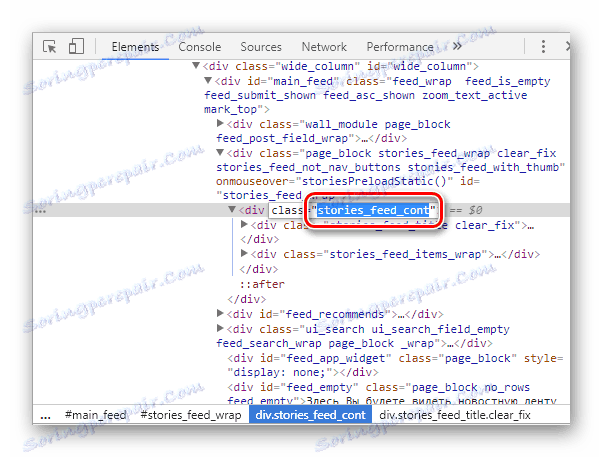
stories_feed_cont
Po zpracování přípravy můžete začít editovat.
- V pravém horním rohu prohlížeče na jeho panelu nástrojů klikněte na ikonu Stylový.
- Dále klikněte na ikonu se svislými tečkami a vyberte sekci "Vytvořit styl" .
- Vyplňte pole "Zadejte název" jakýmkoli způsobem, který vám vyhovuje.
- V okně "Sekce" najděte hlavní textové pole Kód 1 a vložte tam dříve kopírovanou znakovou sadu.
- Přidejte jeden bodový znak "." Před vloženým řádkem.
- Okamžitě po řádku nainstalujte dvojité zakřivené konzoly podle příkladu.
- Na novém řádku zadejte kód, který nám předkládáme.
- V levé části aktivního okna použijte tlačítko "Uložit" .
- Otevřete stránku "Zprávy" společnosti VKontakte a ujistěte se, že potřebný blok byl zcela vyloučen z obsahu.
- Pokud se tak nestane, zkuste obnovit stránku a zkontrolovat generovaný kód dodatečně pro chyby.
- Pro dokončení použijte tlačítko "Dokončit" na stránce správy témat.
- Můžete kdykoli deaktivovat, odstranit nebo změnit vytvořený styl otevřením hlavního menu Stylového rozšíření a přepnutím na kartu "Instalované styly" .

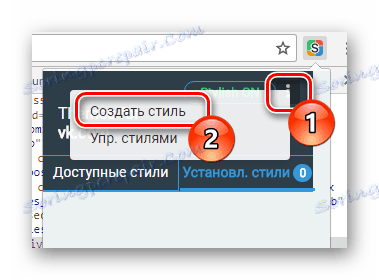
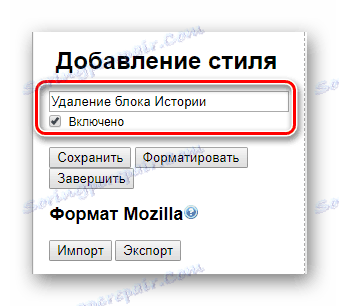
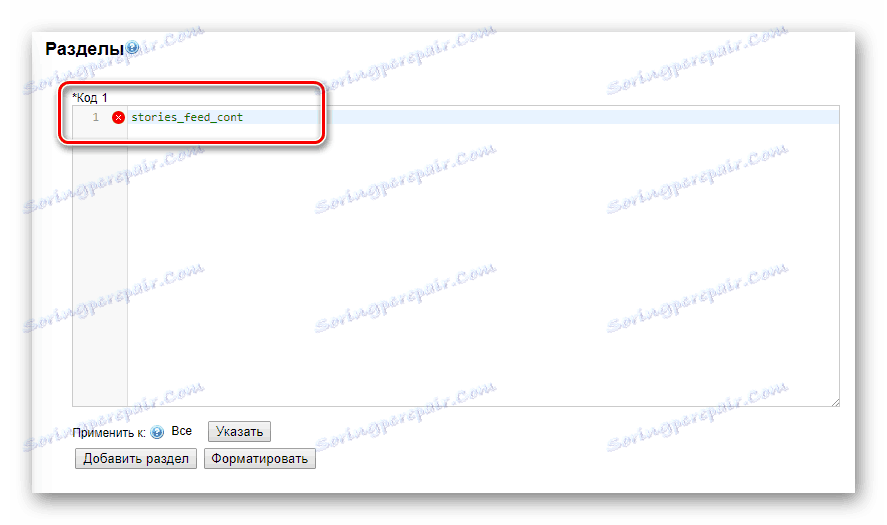
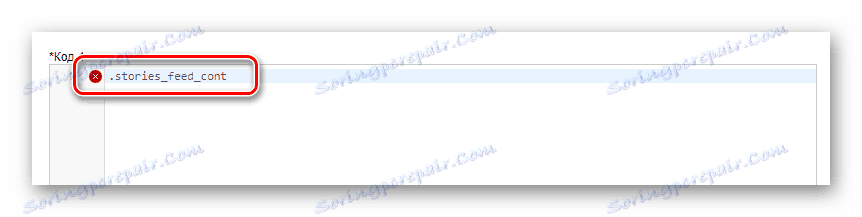
V syntaxi CSS vám tato značka umožňuje určit typ selektoru.
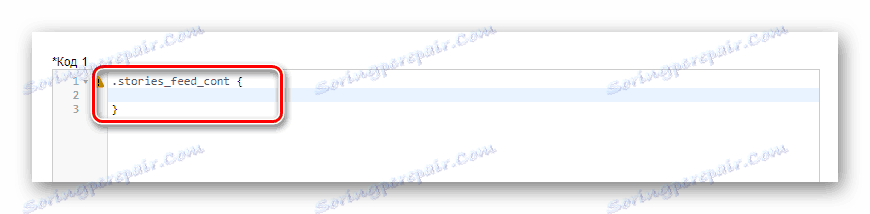
display: none;

Pokud chybové symboly nezmizely, měli byste dvakrát zkontrolovat rozšířené manipulace.
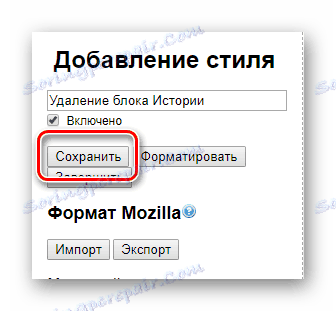
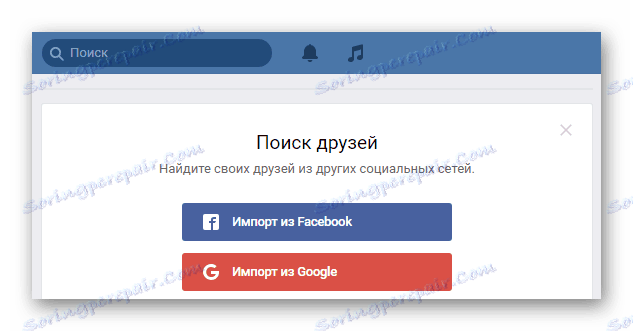
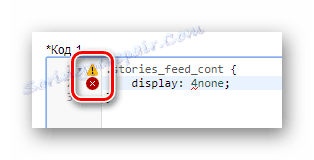
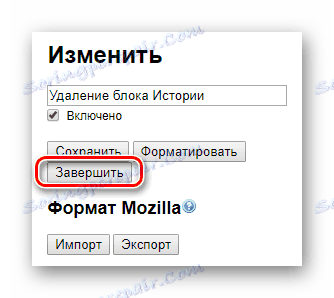
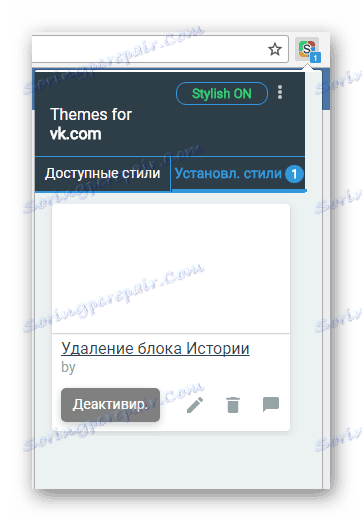
Doporučení platí nejen pro uvažovaný blok, ale doslova pro jakýkoli jiný prvek stránky. Rozšíření navíc pravidelně spolupracuje s jakýmkoli zdrojem na internetu.
Viz též: Jak změnit písmo VK
Po sledování pokynů zmizí blok "Příběhy" ze sekce Zprávy . A na tomto konci tuto metodu a tento článek ukončíme.
